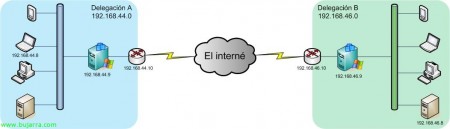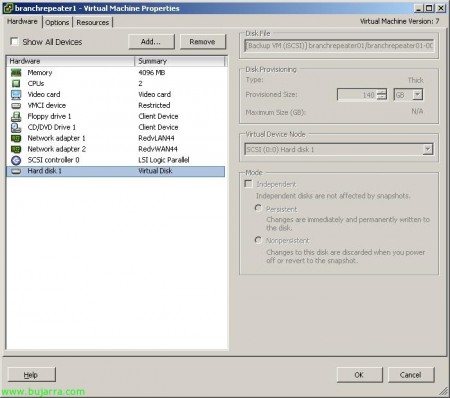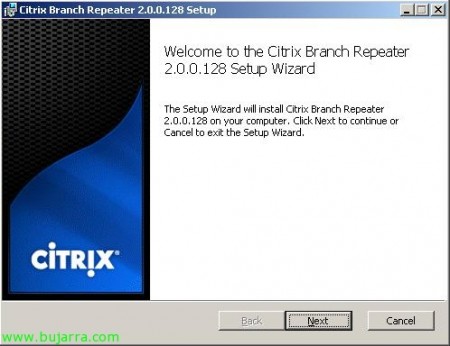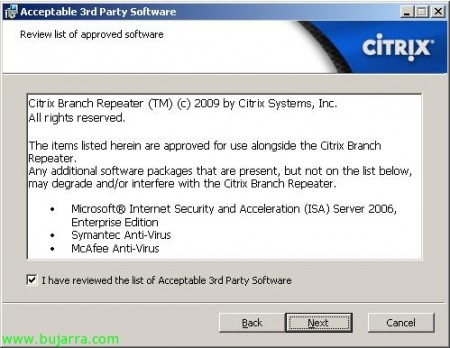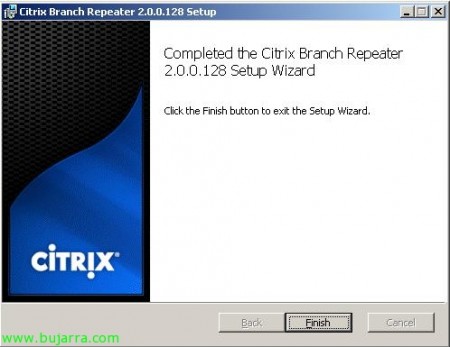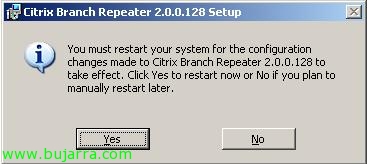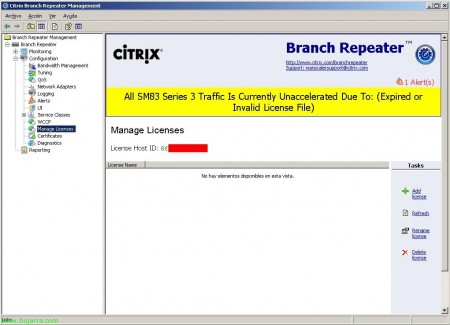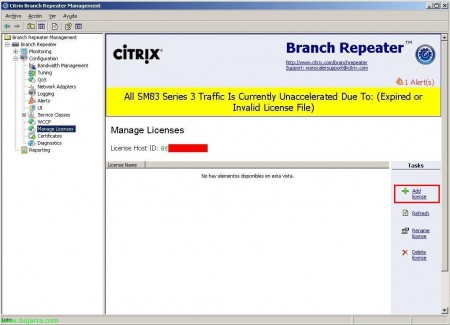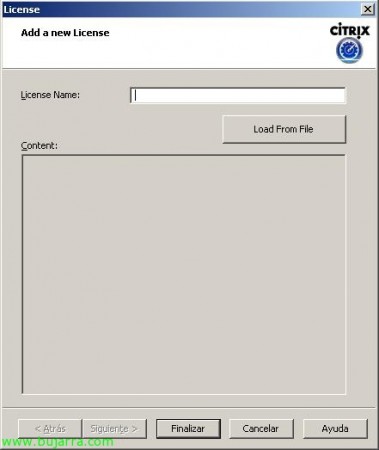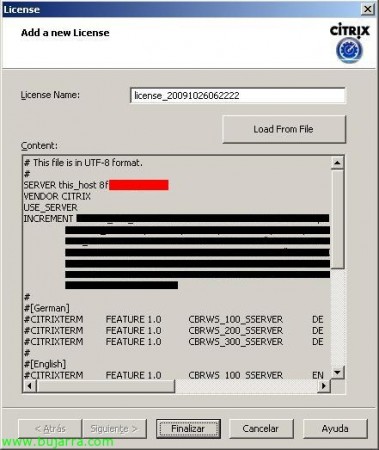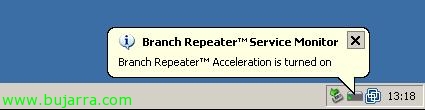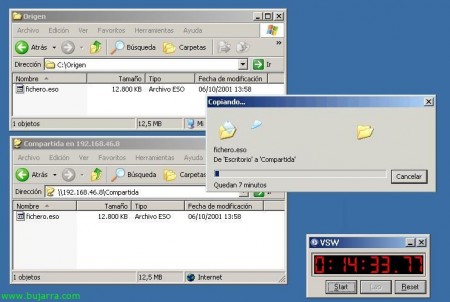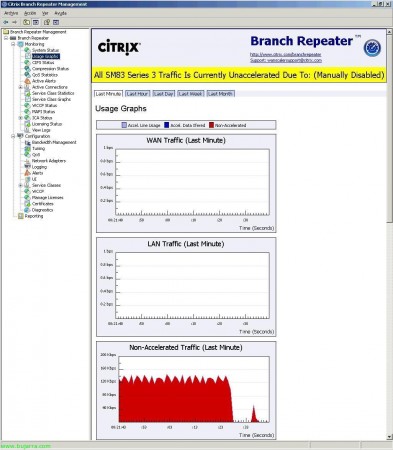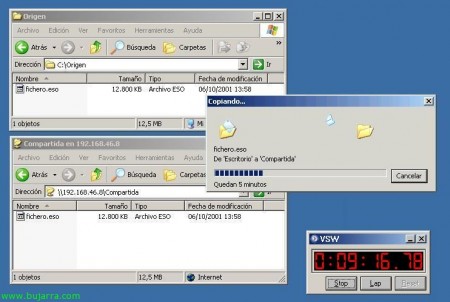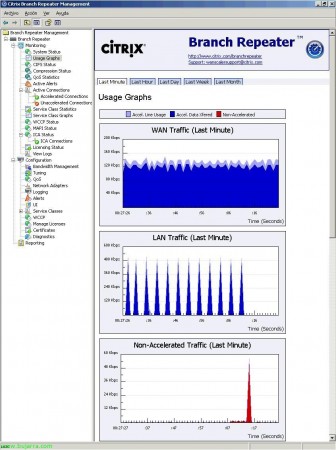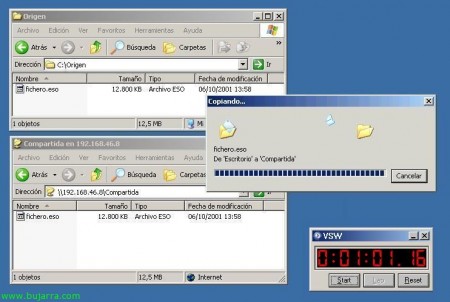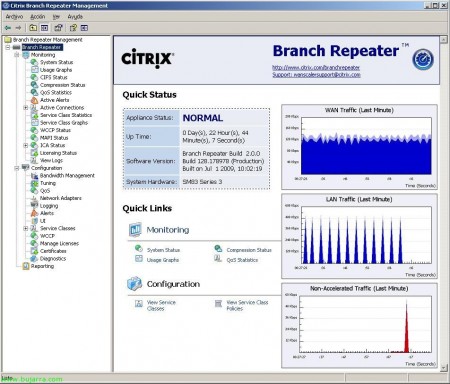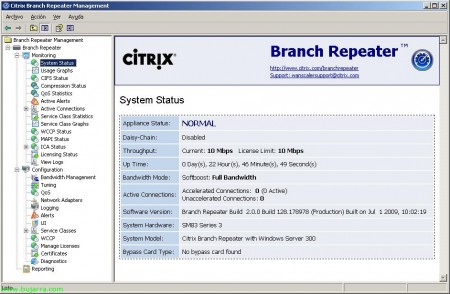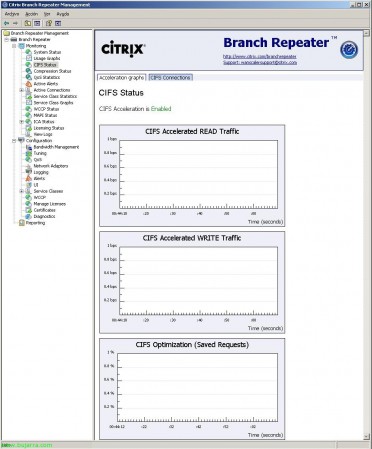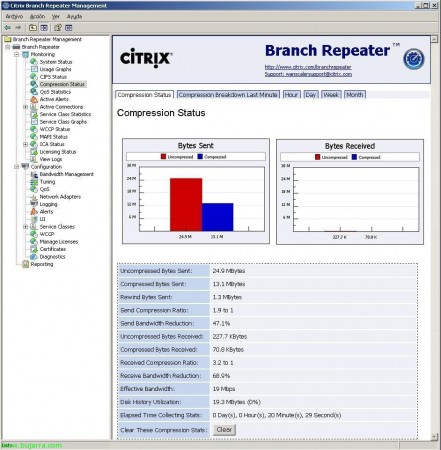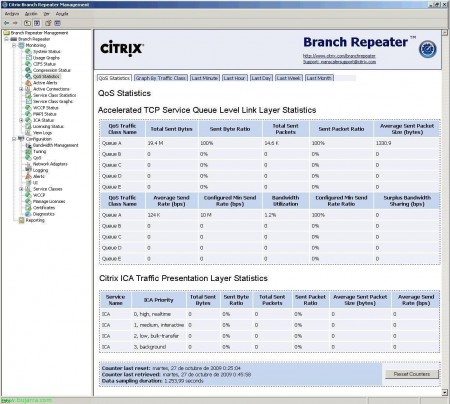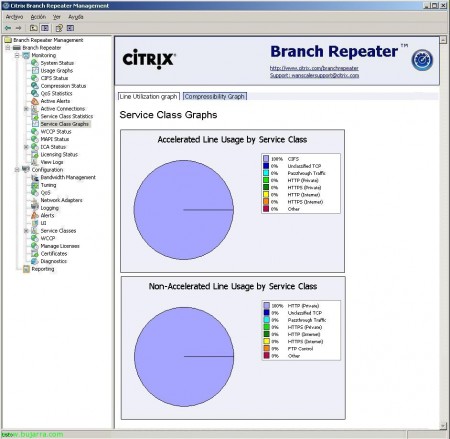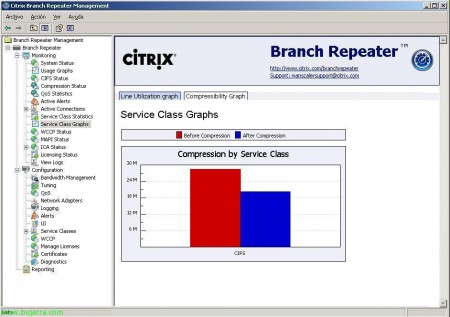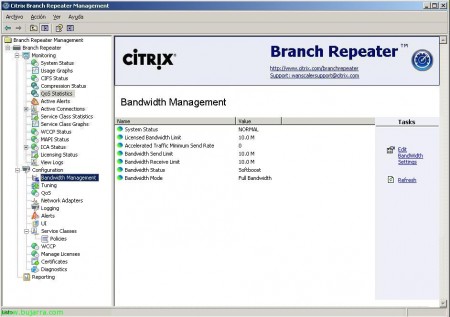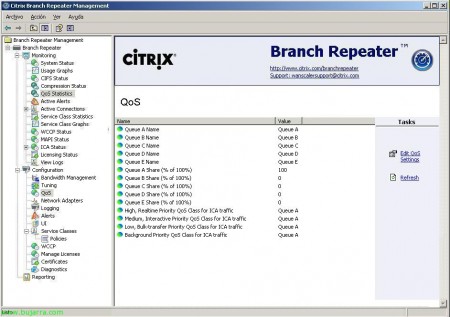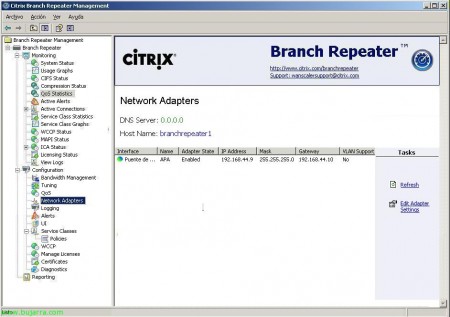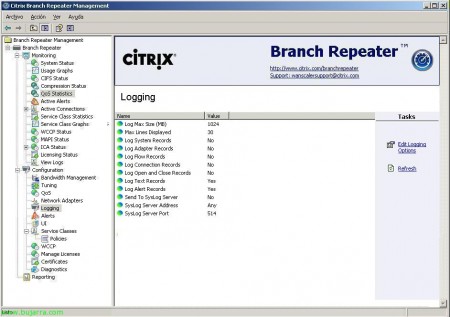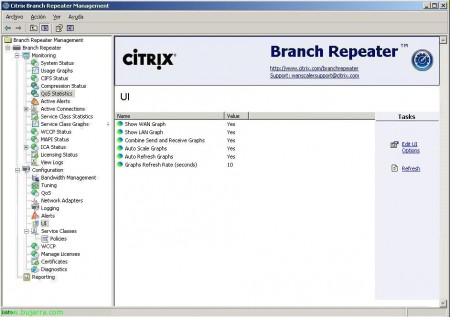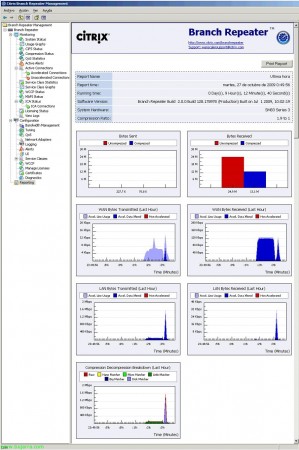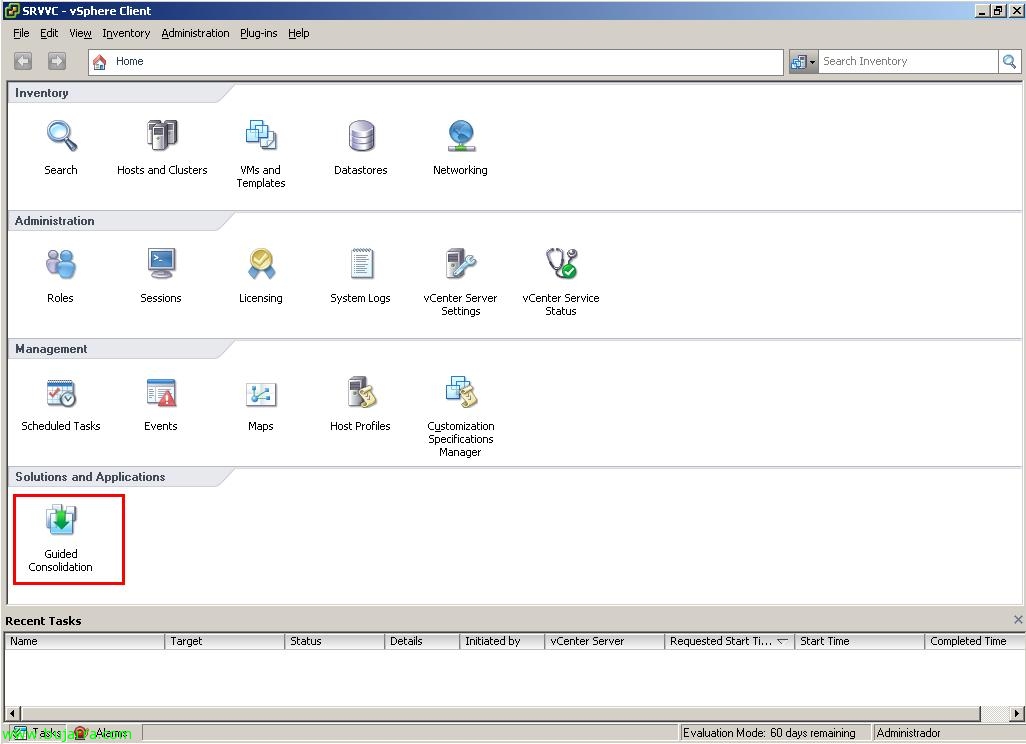使用 Citrix Branch Repeater (WanScaler 虚拟化!)
开始, 对于我们这些了解 Citrix WANScaler 产品的人来说,这是一种物理设备, Citrix 现已将此产品重命名为 Citrix Branch Repeater. 到目前为止,该产品有其适用版本,也有 Microsoft Windows 操作系统下的适用版本 2003 o Windows 2008. 该产品及其系列是流量优化器, 这是, 如果我们有多个委托,并且它们之间存在流量, 使用这些产品,我们可以在发送文件或任何类型的流量时节省夸大的时间, 因为 Branch Repeater 将优化所有通过, 基于包优化, 按数据包帧, caches 数据结构, 以及当更多具有相同模式的包通过, 不会发送该数据, 因为他已经搜索了他们.
这将是优化网络流量的 Citrix 产品系列:
Citrix Repeater 设备, 这是旧的 WANScaler, 它只是被重命名了, 是一种设备,可优化通过它的流量. Citrix Branch Repeater 设备, 它仍然是一个设备, 但它可以在 Microsoft 操作系统下运行, 是 Windows Server 2003 o Windows 服务器 2008, 同前, 它还优化了流量. 最后 Citrix Repeater 插件 这是远程计算机上安装的客户端, 没有固定办公室或正在移动的人, 此客户端将连接到 Citrix Repeater 设备, 也称为 WANScaler 客户端.
这将是最受欢迎的设备型号之一, 根据我们的需求,有几种型号, 官方文档.
这就是我们将要进行的测试的设计, 我建立的实验室. 我已经在每个分支中连接了我的 Citrix Branch Repeater, 一条腿连接到我的用户所在的网络,另一条腿连接到路由器/防火墙, 设备的行为是透明的,因为它不会路由, 行为类似于网桥. 如果设备崩溃, 什么都不会发生,因为以太网端口将允许数据通过. 这个实验室可以很容易地设置,无需任何额外的硬件, 如果我们有一个虚拟环境,那对我们来说就足够了, 这就是我们将在文档中看到的内容, 如何在虚拟机上虚拟化 Citrix WANScaler 或 Citrix Branch Repeater, 明显地, 我们必须准备两个使用 Citrix Branch Repeater 的虚拟机,我们将从 Citrix 网站下载. 在两个设备之间, 我们可以放入一个 WANEm 模拟 WAN 连接并能够执行我们想要的所有测试, 有了这个 WANem VM,我们将能够在两个服务器/两个网络/两个委派之间配置我们感兴趣的联合. 我们可以配置任何类型的线路, 如何组装, 更多信息请点击这里: http://www.bujarra.com/?p=1817,
这就是本文档的内容以及产品说明, 如何将其安装在虚拟环境中,并能够模拟或将其投入生产以加速 WAN 流量.
好吧,看看两个代表团之间的联系会是什么样子, 剩下的就是设置虚拟环境, 我将使用 VMware 对其进行虚拟化, 在 ESX VM 上 (当然,也可以使用 XenServer 或 Hyper-V). 这将是必须配置到虚拟机的虚拟硬件, 至少有两个网卡, 4GB 的 RAM, 2 虚拟 CPU 和具有至少 135Gb 可用空间的硬盘驱动器. 满足这些要求后,我们将安装 Windows Server 虚拟服务器 2003 R2 SP2.
安装操作系统后, 必须在网络适配器之间挂载网桥, 我们要去 “网络连接”, 选择两个网络并右键单击 “桥接连接”,
… 等待几秒钟…
我们配置网络连接 “网桥” 能够远程管理此服务器, 因为不需要配置网络. 网桥设置完成后, 必须安装 Citrix 许可证服务器, 他一无所有, 通过让他离开 Citrix 网站 安装它就足够了.
还行, 组装后, 我们下载 “Citrix 分支中继器” 的 Citrix 网站, 我们下载并安装在服务器上. 这是另一个 MyWife 风格的助手, “下一个”,
我们接受许可证 “我接受许可协议中的条款” & “下一个”,
我们接受第三方许可, “我已查看可接受的第三方软件列表” 和 “下一个”,
选择要安装 Branch Repeater 的目录, 违约 “%ProgramFiles%CitrixBranch 中继器”, “下一个”, 小心我们的安装位置, 我们至少需要 135Gb 的可用空间.
压 “安装” 安装产品,
… 等待几秒钟…
就是这样, 点击 “完成”,
启动并运行, 我们需要重新启动服务器, 因此,只要我们可以,我们就会重新启动它.
一旦我们重新启动了服务器, 我们将看到它如何告诉我们流量没有加速,因为它没有有效的许可证 ('由于: 许可证文件已过期或无效).
所以第一件事是打开 Admin Console 来许可我们的 Branch Repeater, 打开 “Citrix 分支中继器”,
我们必须上升到 “分支中继器” > “配置” > “管理许可证”, 我们必须记下“许可证主机 ID”.
让我们转到 MyCitrix 网站, 通过输入“许可证主机 ID”来激活并分配我们购买的许可证’ 如何“Citrix 许可证服务器主机名”. 该过程完成后,我们可以下载 .lic 许可证文件.
返回我们的控制台, 我们在同一个地方进行许可证管理, 点击 “添加许可证”,
压 “从文件加载”,
选择我们下载的 .lic 文件 & “打开”,
一旦进入, 点击 “结束”, 我们至少会做几次这个过程, 每个 Branch Repeater 服务器上 1 个.
一旦我们获得了 Citrix Branch Repeater 的许可, 它将表明流量已经加速 “Branch Repeater Acceleration 已打开”, 因此,原则上我们已经建立了我们的优化系统, 有了这个,它已经开始加速我们代表团之间的流量, 不执行任何其他操作.
例如, 如果我在连接到 ISDN 网络的委托之间移动一个 13Mb 的文件,则大约需要 14 minutes 和 33 秒. 这与 Branch Repeaters 中未启用的加速,
我们可以通过在控制台中看到消息“Traffic Is Currently Unaccelerated Due To (由于流量当前未加速)”来查看压缩已禁用: (手动禁用)’, 从逻辑上讲,因为我手动停止了这种加速,并且因为我们在图表中看到非加速流量出现 (非加速流量).
如果我们启用加速, 我们将看到相同的文件 14:33″, 现在,它花费的时间更少一些, 完全 9:16″, 大约一个 37% 少, 但是,好吧, 这就是为什么这是我发送的第一个文件, 他没有缓存任何东西, 没有生成的模式… 一旦有更多流量, 原则上,行为会变得更好.
我们在图表中检查一切是否正确,以及流量是否正在加速.
例如,如果我们再次发送相同的文件, 因为它已经被搜索过了,所以几乎不会花很长时间, 您只需执行检查以查看它是否完全相同, 或者只发送修改.
井, 正如我们已经看到的, 几乎不需要任何配置, 两个 Branch Repeater 都已经加速了两个设备之间的流量 (或者,在我的情况下,Citrix Branch Repeater 虚拟机). 现在,我们可以看到 Admin Console 的所有屏幕, 分为两部分, 监控之一 (监测) 另一个用于配置/管理 (配置). 如果我们直接点击 “分支中继器” 它将向我们显示状态摘要.
在 “分支中继器” > “监测” > “系统状态” 我们看到 Branch Repeater 的状态和信息,
在 “分支中继器” > “监测” > “CIFS 状态”, 我们有两个图表, 一个是 acceleration 和 one of the connections, 重要, 查看是否有任何未加速的 CIFS 连接, 这是目前用作 SMB 替代品的协议, (通用 Internet 文件系统).
在 “分支中继器” > “监测” > “压缩状态”, 我们将看到加速状态的时间图, 是否压缩, 比率是多少, 减少带宽, 发送的所有内容, 接收…
另一种类型的压缩状态图,
在 “分支中继器” > “监测” > “QoS 统计信息”, 是我们将看到我们拥有的不同队列的使用情况的地方 (优先 级),
这里是相同的内容,但用图表表示, 由于我没有配置优先级的队列,因此所有内容都将从默认队列中传出,
在 “分支中继器” > “监测” > “服务类统计信息”, 我们有定义的服务的统计数据, 当前加速的连接, 总计, 加速字节和加速数据包.
完全相同 “分支中继器” > “监测” > “服务类图”, 在 “Line Utilization 图表”, 但使用按服务划分的使用情况图, 就我而言,可以看出所有加速使用都是 CIFS, 例如.
在 “Compressibility Graph” 是按服务类别划分的压缩图,
如有剩余 “配置” 右键单击 “备份或还原…”, 我们可以备份我们的配置,以便以后可以在必要时恢复它,
在 “分支中继器” > “配置” > “带宽管理” 是我们将定义当前拥有的带宽的位置, 明显地, 我们将受到我们获得的许可证的限制. 一个 90% 我们真正的联系.
在 “分支中继器” > “配置” > “调音”, 嗯,就是这样, 如果需要我们的 Branch Repeater 😉,可以多调一点
在 “分支中继器” > “配置” > “人事 登记” 是我们为服务或协议设置优先级队列的地方.
在 “分支中继器” > “配置” > “网络适配器” 我们可以在这里编辑服务器网络适配器的属性.
在 “分支中继器” > “配置” > “伐木” 我们将配置与 LOG 的.
以及警报和配置参数 “分支中继器” > “配置” > “警报”,
在 “分支中继器” > “配置” > “用户界面” 我们将配置我们希望在主屏幕上看到的内容,
在 “分支中继器” > “配置” > “服务类” 我们可以创建新服务或编辑现有服务,并配置是否希望它们加速它们以及我们想要的压缩类型,并将其分配给某些队列或其他队列,以赋予它们或多或少的优先级.
“分支中继器” > “配置” > “服务类” > “政策”, 我们将能够在服务中配置更多参数, 能够分配源网络, 命运, 原产港, 目标端口, 如果它是双向的…
在 “分支中继器” > “配置” > “报告” 我们可以创建使用 Branch Repeater 的报告,用于检查是否一切正确, 如果正确压缩, 如果流量没有超过应有的流量… 能够为一段时间配置它们.
在我设置的测试设备上生成的报告示例,